Jak zastavit legitimní e-maily od označování jako spamu

E-mailové služby automaticky klasifikují zprávy jako "spam", pokud vypadají nevyžádané. A obecně dělají docela dobrou práci. Tyto filtry však nejsou perfektní a příležitostně se mohou zobrazovat zprávy, které chcete odeslat do složky s nevyžádanou poštou.
Přejdeme na několik tipů pro nejoblíbenější e-mailové služby, ale je tu jeden tip, o každé službě venku. Chcete-li zajistit, aby se e-maily od konkrétního odesílatele nedostaly k spamu, přidejte e-mailovou adresu odesílatele do kontaktů nebo adresáře. Máte-li je jako kontakt, většina e-mailových služeb by měla vědět, že chcete přijímat zprávy od nich a nebudete je označovat jako spam.
Zde je ale několik dalších tipů, jak označit zprávy jako oprávněné v Gmailu, Outlook a Yahoo.
Gmail
V Gmailu otevřete e-mail, který byl odeslán na nevyžádanou poštu. Pokud jste je ještě neodstranili ze složky Spam, klikněte na tlačítko "Ne spam" v horní části e-mailu.
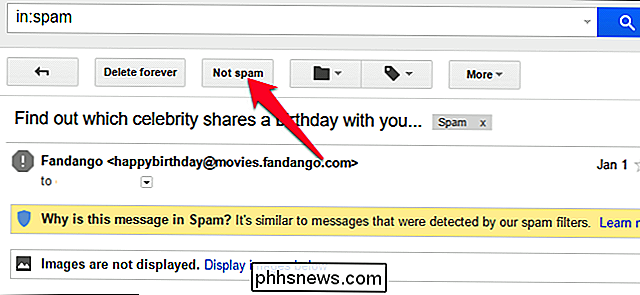
Alternativně, jak jsme již zmínili, můžete tento odesílatele přidat do svých kontaktů. Chcete-li to provést, klepněte na tlačítko nabídky v pravém horním rohu e-mailu a vyberte "Přidat [jméno] do seznamu kontaktů".
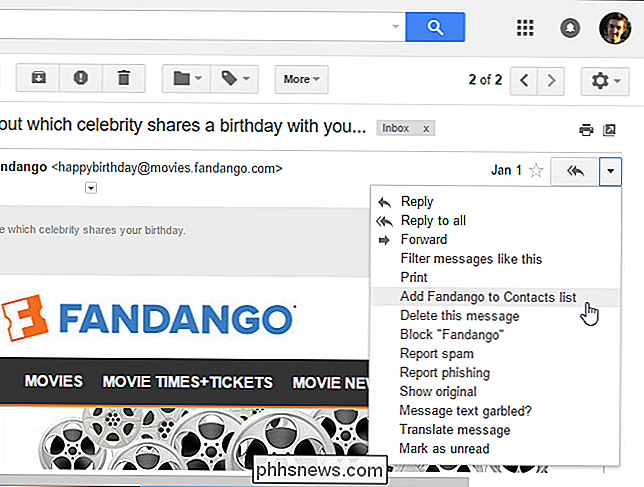
Microsoft Outlook
V aplikaci Microsoft Outlook desktop program (není zaměňován s aplikací Outlook. com, popsané níže), existuje speciální možnost, která zabraňuje označování e-mailů jako spam. Klepněte na tlačítko "Nevyžádaná pošta" v sekci Odstranit na pásu karet a vyberte možnost "Never Block Sender".
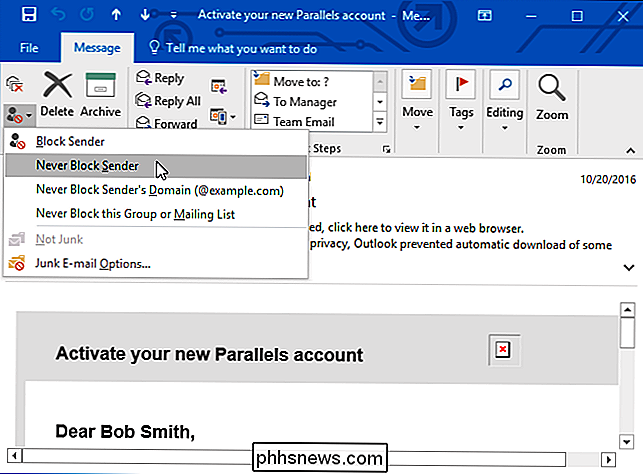
Outlook.com
Outlook.com považuje e-maily z vašich kontaktů za důležité, takže můžete jednoduše přidat e-mailovou adresu na vaše kontakty a e-maily od tohoto odesílatele by neměly být v budoucnu označeny jako spam.
Chcete-li to provést, klepněte na e-mail od tohoto odesílatele a vyhledejte e-mailovou adresu odesílatele v horní části e-mailu. Klikněte na něj a potom klikněte na tlačítko "Přidat". Zadejte veškeré informace, které potřebujete pro kontakt a klikněte na tlačítko "Uložit", abyste do svých kontaktů přidali e-mailovou adresu.
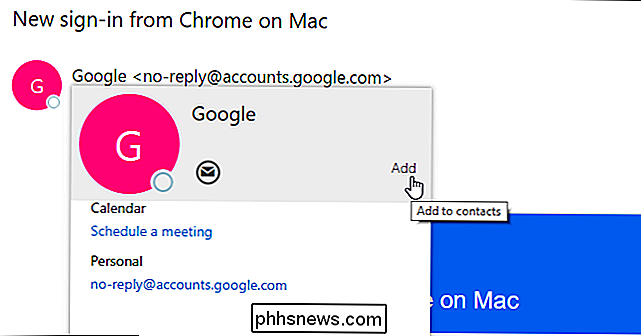
Zatímco aplikace Outlook.com upřednostňuje e-maily z vašich kontaktů, může je stále posílat na spam, pokud vypadají neobvykle spam. Pokud se emaily i nadále dostanou k spamu i po přidání e-mailové adresy do vašich kontaktů, můžete filtr nevyžádané pošty zcela vyřadit ze seznamu "Bezpečné odesílatele".
Klepněte na nabídku ozubených kol v pravém horním rohu webových stránek aplikace Outlook.com a poté klepněte na tlačítko Možnosti. Klikněte na možnost "Bezpečné odesílatele" v části Nevyžádaná pošta a do seznamu zde přidejte e-mailovou adresu odesílatele.
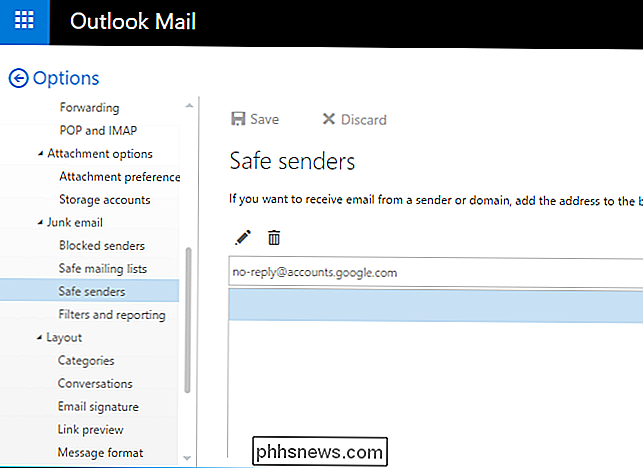
Yahoo! Mail
V Yahoo! Mail, přidat odesílatele do kontaktů a jeho e-maily nebudou posílány do spamu v budoucnu.
Chcete-li tak učinit, otevřete e-mail od tohoto odesílatele, klepněte na e-mailovou adresu odesílatele v horní části e-mailu, menu "..." ve spodní části okna a klikněte na "Přidat do kontaktů". Zadejte jaké informace potřebujete pro kontakt a klikněte na tlačítko Uložit.

Opět platí, že u služeb a e-mailových klientů, které zde nejsou uvedeny, můžete téměř vždy zabránit odesílání e-mailů spamu jednoduše přidáním odesilatele do adresáře nebo kontaktů .
Pokud má možnost označit jako "Neprospam", "Odstranit ze spamu" nebo něco podobného, můžete také klepnout na toto tlačítko. Obecně je však lepší přidat do svých kontaktů odesílatele.
Image Credit: devon / Bigstock

Nejlepší screenshot aplikace pro MacOS
Každý, kdo používá Mac, pravidelně ví, že schopnosti screenshotu MacOS jsou docela solidní, ale mohou být vždy lepší. Aplikace třetích stran obrazovky nabízejí spoustu funkcí, které možná nemusíte znát jinak. SOUVISEJÍCÍ: Jak provést screenshoty na Mac Je pravda, že se můžete dostat bez jakéhokoli vyžadující další software.

Jak vytvořit nový lokální uživatelský účet v systému Windows 10
Při upgradu systému Windows 10 se váš starý účet dodává s vámi, při čisté instalaci vytvoříte nový účet během procesu, ale co když chcete přidat další místní účty? Přečtěte si, jak vám to ukážeme. Proč to chci dělat? Milióny uživatelů Windows nikdy nevytvářejí sekundární účty na svých počítačích a používají svůj primární účet správce pro všechno.



